如果自己想换掉原来的路由器的无线网密码,担心原来的密码太简单被蹭网的话,那么具体WiFi无线网密码怎么修改呢?下面小编就教下大家详细的WiFi无线网密码修改的方法。
工具/原料:
系统版本:windows10系统
品牌型号:联想小新air15
软件版本:TP-LINK路由器
方法/步骤:
一、登录管理界面
1、首先查看自己路由器背面的标签页面,找到自己的路由器的登录管理地址。
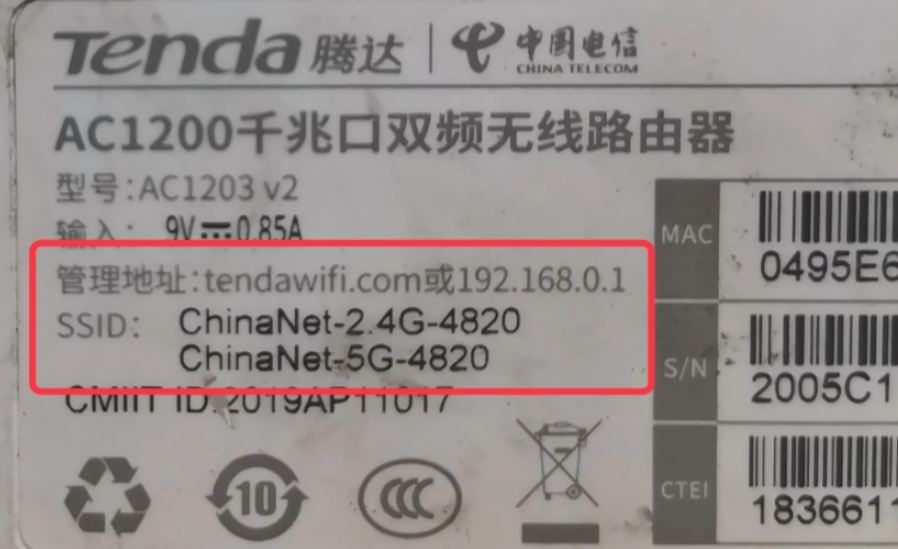
2、然后手机或者电脑打开浏览器,清空地址栏,输入tplogin.cn(部分路由器为192.168.1.1等,具体按照自己的路由器的登录地址为准),在弹出的提示框中输入管理密码。
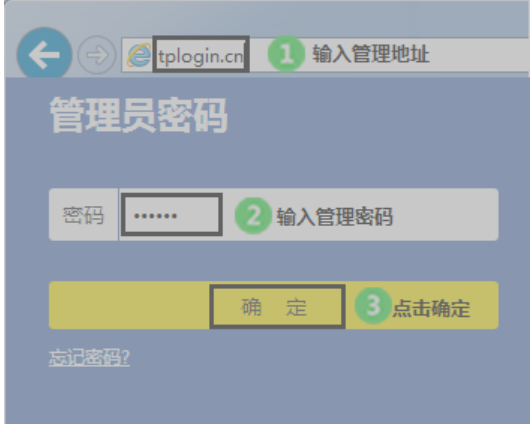
3、注意:管理密码是用户自行设置的,如果忘记密码,请将路由器恢复出厂设置再重新设置。

二、设置无线WiFi密码
1、进入管理界面后,在右侧修改无线密码,点击保存,新的无线密码立即生效。

注意:密码长度为8~63位,建议使用数字或字母组合。
2、部分老版本的路由器,在无线设置 >> 无线安全设置界面设置或修改PKS密码,设置完成后,点击保存。部分路由器需要重启后设置才能生效,请根据页面提示操作。
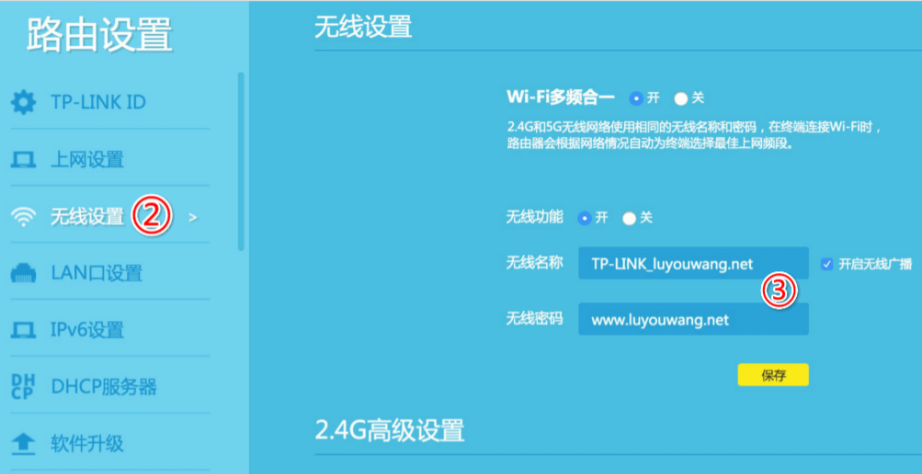
总结:
以上便是WiFi无线网密码修改的方法,一般找到自己路由器的登录地址进入后,找到无线网设置,修改密码即可,有不懂的网友可参照教程操作。